安卓解包、打包system.img教程
中兴U880rom教程
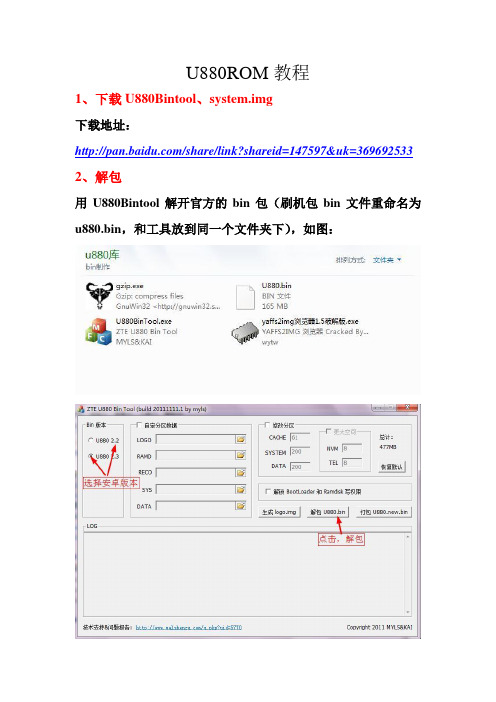
U880ROM教程1、下载U880Bintool、system.img下载地址:/share/link?shareid=147597&uk=369692533 2、解包用U880Bintool解开官方的bin包(刷机包bin文件重命名为u880.bin,和工具放到同一个文件夹下),如图:3、定制system.img打开yaffs2img软件,点击左上角的“选取yaffs2 IMG”按钮,浏览并选择system.img文件,等待软件解开,解开后如下图:4、精简打开app文件夹,里面存放了很多apk文件,我们在需要精简的apk文件上右击,选择删除5、添加①如下图所示,选择添加菜单后,弹出如下窗口浏览选择你要添加的apk文件并打开.(不要添加带有中文的apk文件,如果有,请修改名字;添加的apk文件用解压软件打开,如果有lib文件夹,请注意提取*.apk\lib\ armeabi\文件夹下面所有的*.so文件放入\system\lib下面,否则集成的软件不可用)②添加好的apk注意修改权限,这里是644,输入644,点击ok 即可。
此处如果是修改多个apk文件的权限,请按ctrl+鼠标左键多重选择后点右键修改附:bin包集成ROOT方法system/app/下放入Superuser.apk权限644system/xbin/下放入su文件,权限修改为6755下载地址:/share/link?shareid=341922&uk=369692533 6、保存system.img把自己需要的apk添加完成后,点击“整理另存”按钮,按照默认的设置点击确定(注意保存位置,这里不能保存到原来system.img的文件夹,因为这里不能覆盖原来的文件,建议保存到桌面,然后再移动到原来的文件夹进行覆盖)7、打包刷BIN用U880Bintool打包bin(system分区大小要比你的system.img 大一些,比如system.img是140M,那你的system分区要大于140,分成150或者更大)最后将bin用升级工具刷入即可——北纬33度doo。
android手机ROM分解定制签名教程

android手机ROM分解定制签名教程
看到有些同学一直在问如何分解谷歌手机的ROM,今天我就借花献佛,把这个教程放上来,绝对100%有用
本教程只适合在Windows系统下使用,感谢提供原教程的小罗同学,我在Windows7系统测试成功
我把步骤过程做了一个PDF文件,大家可以下载附件,本文提供工具和教程附件下载
教程里面介绍有:
1、需要用到的工具
2、官方ROM如何提取system.img
3、如何把system.img分解成system
4、如何打包最后精简好的ROM
5、如何签名ROM文件
工具下载:
JKD6:迅雷专用高速下载
system.img分解工具unyaffs
unyaffs.rar (586.82 KB)
签名工具Auto-sign:
Auto-sign.zip (9.82 KB)
(感谢小罗同学)ROM中的META-INF文件:(适合制作有data/app文
件的ROM)
META-INF.rar (920 Bytes)
(适合下面的教程,也就是ROM中无data文件夹)
META-INF1.rar (889 Bytes)。
麦子学院Android开发教程之文件系统解析

Android作为一款开源的系统,自推出以来就广受开发者们喜爱,基于android的应用软件也越来越多,作为初学者,我们首先需要了解下Android文件系统的相关内容。
1、Android文件系统的结构Android源码编译后得到system.img,ramdisk.img,userdata.img映像文件。
其中, ramdisk.img是emulator的文件系统,system.img包括了主要的包、库等文件,userdata.img包括了一些用户数据,emulator加载这3个映像文件后,会把system和userdata分别加载到ramdisk文件系统中的system和userdata目录下。
因此,我们可以把ramdisk.img里的所有文件复制出来,system.img和userdata.img分别解压到 ramdisk文件系统中的system和 userdata目录下。
2、分离Android文件系统出来system.img,ramdisk.img,userdata.img映像文件是采用cpio打包、gzip压缩的,可以通过file命令验证:1. file ramdisk.img复制代码输出:1. ramdisk.img: gzip compressed data, from Unix,2. last modified: Wed Mar 18 17:16:10 2009复制代码Android源码编译后除了生成system.img,userdata.img之外还生成system和userdata文件夹,因此不需要解压它们。
Android源码编译后还生成root文件夹,其实root下的文件与 ramdisk.img 里的文件是一样的,不过这里还是介绍怎样把ramdisk.img解压出来:将ramdisk.img复制一份到任何其他目录下,将其名称改为ramdisk.img.gz,并使用命令1. gunzip ramdisk.img.gz复制代码然后新建一个文件夹,叫ramdisk吧,进入,输入命令1. cpio -i -F ../ramdisk.img复制代码这下,你就能看见并操作ramdisk里面的内容了。
如何把线刷包改成卡刷包,线刷包转卡刷包教程,修改ROM包教程

如何把线刷包改成卡刷ROM包,线刷包转卡刷包教程自从得知ROM助手可以修改卡刷包和线刷包之后我就迫不及待的下载下来修改刷机包,并刷机成功。
不要安装JAVA环境,在windows平台下就能把线刷包的system.img文件解包出来,并且可以封装ext4的system.img文件,还有就是精简内置一些常用推广软件,获得一些收益心得和ROM助手修改刷机包的经验分享给大家,主要是希望大家一起来了解ROM刷机包,将其进一步的优化,制作出一个专属自己心情的刷机包。
先来看看我的案例修改的机型:三星gts7562线刷包使用工具:ROM助手,三星tar打包,线刷工具(Odin3 v3.06)操作步骤:下载三星GTS7562线刷包,把MD5格式的线刷包改成tar格式,解压缩,然后提取出来system.img,用ROM助手加载这个system.img文件。
做修改后,封装system.img,替换到原来的位置,再用三星TAR打包工具打包。
最后用先刷工具Odin3 v3.06刷机。
刷机效果:整个操作流程:下载安装ROM助手软件打开它、下载地址:/s/1pJkEIOr在主界面选择你要的操作功能,ROM助手主要包括,系统精简、预装APK、系统美化、性能优化、预装LIB、信息修改、解包IMG、ROM签名、apk签名等。
其中,在windows平台封装ext4的img文件是ROM助手最大的亮点,我见过很多的修改ROM包的工具,只有ROM助手可以封装IMG文件,给他们的开发团队点32个赞。
言归正传,这里还是主要分享修改刷机包的过程和线刷包转卡刷包的教程。
一、修改ROM包用“系统精简“功能把你要修改的ROM包加载进去,是线刷包的话就把system.img提取出来然后再加载进去。
ROM助手上面可以系统精简,内置预装、内置Lib,系统精简主要是把原ROM 包里不常用的或者不是自己的推广软件清理掉,然后内置自己的推广软件,当然这些推广软件都是从联盟获取的,有的联盟需要Lib文件才能统计到量,没有特殊要求的就跳过即可.二、线刷包转卡刷包教程加载system.img文件会在ROM助手的安装目录生成一个文件夹,我的是D:\MoGu\Temp这个文件夹里包含了全部system.img文件的内容,也就是上面说的在解包img,相比较其他的工具ROM助手相对简单直接,。
瑞芯微RK2818-安卓(android)2.1平板电脑固件包ROM修改简单教程

瑞芯微RK2818_安卓(android)2.1平板电脑固件包(ROM)修改简单教程编写:locke前言:还是要说一下那句话,DIY有风险,刷机需谨慎!!!建议最好有机子官方固件的前提下再做DIY操作,以防变成砖头时还能用官方固件刷回去。
目录:前言 (1)篇前随语 (1)一、系统文件提取 (2)二、固件打包 (7)三、固件升级 (7)后记 (9)篇前随语:瑞芯微方案的平板电脑(MID)出来已有一段时间了,虽然在性能上比原先的期望值低了一些,但对于价格只比MP4高出仅1~200元的智能产品,其可玩性很高,关注的人自然不在少数,所以上市这么久,拥有这方案平板电脑(MID)的网友现在也不在少数,但对于千篇一律的操作系统(UI、软件等),多多少少会有些让人用着不舒服,于是乎美化版、精减版、定制版ROM到处飞,可惜的是,原来RK2808摸索出来的方法,却不再适用于2818了,就一个原因,原来用cramfs格式压缩的system文件现在更改了压缩方式,以至于没办法将之解压、修改,可惜的是,国外的技术达人对瑞芯微系统不感兴趣,所以也就一直悬在那里,没人能解开这个问题。
这段时间,有不少拥有2818的网友都在询问有没找到2818的解包办法,哥“鸭梨”很大呀,引用网友――緣妙不可然的话:要尽快找到解决办法呀,否则也会影响你教程的普及嘛,听了这话,哥顿时“内牛满面”呐。
经过多番摸索,找到一个临时解决办法,哈哈哈!(大笑三声以示庆祝!)原来RK2818也只是“换汤不换药”哎,吼吼!!!对于懂行的网友,就不必看下面的教程了,简单一句话告诉你方法:在MID中将system 提取出来,然后修改,完后再用cramfs打包后再重新刷回去即可。
对于不懂行或初学的网友,可以接着看下面的教程。
前提条件,有台能正常使用的机子,因为需要用它提取system文件。
其次,最好有本机的原始ROM(官方固件),后面打包、升级时会用到。
一、系统文件提取在这里,要安装一个功能十分强大的辅助工具----91手机助手,借助它将需要的文件提取出来。
使用fastboot工具刷入recovery.img、boot.img、system.im...
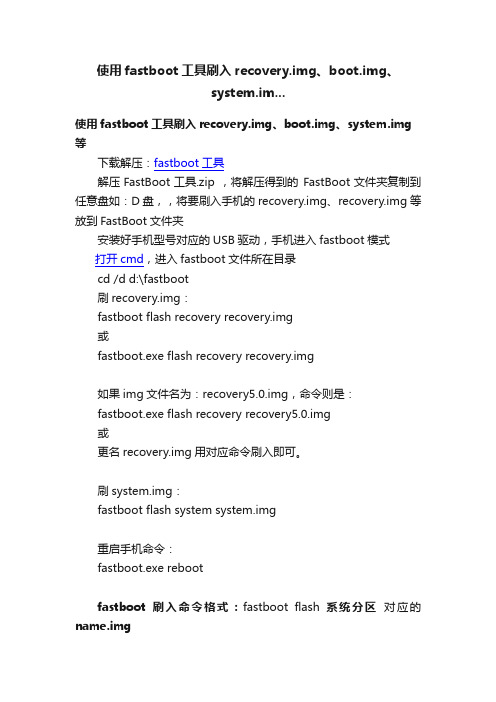
使用fastboot工具刷入recovery.img、boot.img、system.im...使用fastboot工具刷入recovery.img、boot.img、system.img 等下载解压:fastboot工具解压FastBoot工具.zip ,将解压得到的FastBoot文件夹复制到任意盘如:D盘,,将要刷入手机的recovery.img、recovery.img等放到FastBoot文件夹安装好手机型号对应的USB驱动,手机进入fastboot模式打开cmd,进入fastboot文件所在目录cd /d d:\fastboot刷recovery.img:fastboot flash recovery recovery.img或fastboot.exe flash recovery recovery.img如果img文件名为:recovery5.0.img,命令则是:fastboot.exe flash recovery recovery5.0.img或更名recovery.img用对应命令刷入即可。
刷system.img:fastboot flash system system.img重启手机命令:fastboot.exe rebootfastboot刷入命令格式:fastboot flash 系统分区对应的name.img用批处理更方便,如果名字不是recovery.img重命名为recovery.img或修改批处理,下面的批处理都是刷命名为:recovery.img system.img boot.img的批处理:将下载的recovery5.0.img等文件命名为recovery.img、system.img双击对应批处理可直接刷入recovery.img boot.img等.bat 批处理可用TXT记事本打开修改!Android系统的分区为:system分区对应的目录/system ,userdata分区对应 /data ,cache分区对应 /cache ,可用ADB 或超级终端通过命令查看系统分区,命令如下:sucat /proc/mtd假设mtd1对应boot分区,mtd2对应system分区,备份导出boot.img与system.img命令如下:cat /dev/mtd/mtd1 > /sdcard/boot.imgcat /dev/mtd/mtd2 > /sdcard/system.img/data刷入命令是,文件名为userdata.img :fastboot flash userdata userdata.img或文件名为data.imgfastboot flash userdata data.img。
怎样往system.img中添加文件,安卓系统文件的权限及数字代码详解
上一个图来说事,这个是用手机re加到系统中去的百度地图,权限如图。
这个是在yaffs2img中加进去的百度地图,权限为644。
这个是在rePC版中修改权限的图,打钩方式同手机。
以上软件在我另外一个帖子里都有。
r=4 w=2 x=1 权限
用户√√ 6
分组√ 4
其他√ 4
读取的权限是4,写是2,执行是1,所以根据打钩得到644。
同理全打钩就是777,就是具有所有权限。
system/app中文件都是644,也就是rw-r--r--。
当然上面添加百度地图仅这一个文件是不够的,还要加入apk文件中的lib文件夹里的.so 库文件
没有就不用添加了。
同样权限也是644,添加其他软件同理,但是固化到系统中的软件不能通过卸载去除lib中的so文件,需要手动删除才能彻底卸载。
最后讲讲怎样添加ROOT,把superuser中的二进制文件su添加到system/bin或者system/xbin都可以,权限改为6755
system/app里面添加superuser和RE管理器(可选)权限644配套使用,ROM就自带ROOT 了,简单吧。
【ROM制作工具】小白如何进行ROM解包,精简,修改,授权,打包详细图文教程
【ROM制作⼯具】⼩⽩如何进⾏ROM解包,精简,修改,授权,打包详细图⽂教程⼩⽩党,⼩⽩⽤户,如何制作⼀款⼿机刷机包?如何在即使零基础的操作下进⾏ROM解包,精简,修改,授权,打包,等⼀系列的制作ROM操作?⼿机刷机包制作其实并没有想象的那么困难,按照相应的教程步骤制作属于⾃⼰的刷机包。
接下来将和⼤家分享⼀篇制作ROM的详细教程,具体操作如下:准备⼯作:1)【ROM解包】点击ROM制作⼯具中间的“选择线上ROM...或选择本地ROM...”,选择ROM后⼯具开始⾃动解包。
⼯具会⾃动进⾏解包,此过程会耗时⼏分钟,具体速度根据电脑性能⽽定。
2)【ROM精简】⼯具会对ROM⾃动进⾏解包和精简,选择“删除预装推⼴应⽤”进⾏选择性删除,也可以对其他系统应⽤进⾏精简。
【操作菜单】右键单击应⽤,会弹出打开所在⽬录、复制包名、复制应⽤名和删除菜单,可对你单击的应⽤进⾏查看复制和修改。
【深度精简】右键选择-打开所在⽬录,你会看到system分区的所有内容,你可以选择性进⾏删除其他⽂件和内容,建议不要改动不清楚的⽂件。
3)【推⼴应⽤】,选择推⼴应⽤可以看到推⼴套餐。
此功能需要登录【⾃定义套餐】点击“添加⾃定义套餐”选择你想内置的软件,也可以对套餐名进⾏⾃定义,设置完套餐后保存即可,选择 “添加本地应⽤”可以将本地的软件集成在ROM⾥。
4)【信息修改】,进⼊信息修改界⾯,点击修改品牌机型信息只进⾏品牌和机型名称的修改。
点击属性名称,在“修改属性”栏⾥填⼊要修改的值后,点击修改按钮;在“新增属性”栏,输⼊要修改的属性名称和属性值后,点击保存按钮5)【ROOT授权】,默认是不会对ROM进⾏添加ROOT,选择“装⼊ROOT授权”⾃动为rom包添加root,此功能可以ROOT市⾯上绝⼤多数的ROM。
6)【打包】完成上述步骤后,点击“开始打包”,ROM完成后会⾃动命名并弹出所在⽂件夹。
当打包完成后整个制作ROM的所有操作就进⾏完成了。
APK应用程序的解包、修改、编辑、汉化、打包及应用
[教學] APK應用程序的解包、修改、編輯、漢化、打包及應用------------------------------------------------APK应用程序的解包、修改、编辑、汉化、打包及应用本讲是进级的内容,来谈谈与apk应用程序有关的知识,内容包括akp文件的解包、打包、反编辑、解析、汉化、修改等内容,也介绍几个常用的软件。
最后要介绍对apk操作有哪些应用,学会了能干些什么。
这些内容实际上构成了一个很大的课题,用简短的文字无法描述清楚。
我准备用三个部分来介绍如下内容:第一部分:apk应用介绍,解包和打包,常用软件工具第二部分:三星闭源系统apk文件的处理,汉化和签名第三部分:介绍apk文件打包解包的各种应用第一部分是基础知识,第二部分进入实战修改apk应用程序,最后在第三部分来介绍APK应用程序的修改和编辑的各种各样实际应用。
----------------------------------------------------------------------------------第一部分:apk应用介绍,解包和打包,常用软件相信每为机友对APK文件都不陌生。
你可能每天都与APK文件打交道,无论是安装和卸载有用的应用工具、插件、好玩的游戏等等。
尤其是最近关于2.3.4 XXJVP ROM的汉化,更成为论坛里的热门话题。
你们可曾知道ROM是怎样汉化的吗?说来容易做来难。
这里要涉及很广泛的知识、手段,以及要花大量的时间。
1. APK文件简介APK是Android Package的缩写,即Android application package文件或Android安装包。
每个要安装到Android平台的应用都要被编译打包为一个单独的文件,扩展名为.apk。
APK文件是用专业软件eclipse编译生成的文件包,其中包含了应用的二进制代码、资源、配置文件等。
通过将APK文件直接传到Android手机中执行即可安装。
Android系统镜像文件的打包过程分析
Android系统镜像文件的打包过程分析在前面一篇文章中,我们分析了Android模块的编译过程。
当Android系统的所有模块都编译好之后,我们就可以对编译出来的模块文件进行打包了。
打包结果是获得一系列的镜像文件,例如system.img、boot.img、ramdisk.img、userdata.img和recovery.img等。
这些镜像文件最终可以烧录到手机上运行。
在本文中,我们就详细分析Android系统的镜像文件的打包过程。
Android系统镜像文件的打包工作同样是由Android编译系统来完成的,如图1所示:从前面和这两篇文章可以知道,Android编译系统在初始化的过程中,会通过根目录下的Makefile脚本加载build/core/main.mk脚本,接着build/core/main.mk脚本又会加载build/core/Makefile脚本,而Android系统镜像文件就是由build/core/Makefile脚本负责打包生成的。
在build/core/main.mk文件中,与Android系统镜像文件打包过程相关的内容如下所示:[plain] view plain copy......ifdef FULL_BUILD# The base list of modules to build for this product is specified# by the appropriate product definition file, which was included# by product_config.make.product_MODULES := $(PRODUCTS.$(INTERNAL_PRODUCT).PRODUCT_PACKAGES) # Filter out the overridden packages before doing expansionproduct_MODULES := $(filter-out $(foreach p, $(product_MODULES), \$(PACKAGES.$(p).OVERRIDES)), $(product_MODULES))$(call expand-required-modules,product_MODULES,$(product_MODULES))product_FILES := $(call module-installed-files, $(product_MODULES))else# We're not doing a full build, and are probably only including# a subset of the module makefiles. Don't try to build any modules# requested by the product, because we probably won't have rules# to build them.product_FILES :=endif......modules_to_install := $(sort \$(ALL_DEFAULT_INSTALLED_MODULES) \$(product_FILES) \$(foreach tag,$(tags_to_install),$($(tag)_MODULES)) \$(call get-tagged-modules, shell_$(TARGET_SHELL)) \$(CUSTOM_MODULES) \)# Some packages may override others using LOCAL_OVERRIDES_PACKAGES.# Filter out (do not install) any overridden packages.overridden_packages := $(call get-package-overrides,$(modules_to_install))ifdef overridden_packages# old_modules_to_install := $(modules_to_install)modules_to_install := \$(filter-out $(foreach p,$(overridden_packages),$(p) %/$(p).apk), \$(modules_to_install))endif......# Install all of the host modulesmodules_to_install += $(sort $(modules_to_install) $(ALL_HOST_INSTALLED_FILES))# build/core/Makefile contains extra stuff that we don't want to pollute this# top-level makefile with. It expects that ALL_DEFAULT_INSTALLED_MODULES# contains everything that's built during the current make, but it also further# extends ALL_DEFAULT_INSTALLED_MODULES.ALL_DEFAULT_INSTALLED_MODULES := $(modules_to_install)include $(BUILD_SYSTEM)/Makefilemodules_to_install := $(sort $(ALL_DEFAULT_INSTALLED_MODULES))ALL_DEFAULT_INSTALLED_MODULES :=.......PHONY: ramdiskramdisk: $(INSTALLED_RAMDISK_TARGET).PHONY: userdataimageuserdataimage: $(INSTALLED_USERDATAIMAGE_TARGET).......PHONY: bootimagebootimage: $(INSTALLED_BOOTIMAGE_TARGET)......如果定义在FULL_BUILD这个变量,就意味着我们是要对整个系统进行编译,并且编译完成之后,需要将编译得到的文件进行打包,以便可以得到相应的镜像文件,否则的话,就仅仅是对某些模块进行编译。
- 1、下载文档前请自行甄别文档内容的完整性,平台不提供额外的编辑、内容补充、找答案等附加服务。
- 2、"仅部分预览"的文档,不可在线预览部分如存在完整性等问题,可反馈申请退款(可完整预览的文档不适用该条件!)。
- 3、如文档侵犯您的权益,请联系客服反馈,我们会尽快为您处理(人工客服工作时间:9:00-18:30)。
安卓解包、打包system.img教程
自从得知ROM助手可以解包IMG的文件后,再也不用安装LINUX系统来解包和打包system.img文件,这对于新手机友朋友无疑是一个劲爆的消息,很多朋友都对安装和操作LINUX系统的繁琐望而却步,不会安装LIXUX系统也就无法对system.img进行解包,进而就无法修改System.img里面的内容,制作属于自己的刷机包了也就无法谈起。
那么今天咱们就分享下如何在windows系统下对system.img进行解包修改和打包的。
1、提取system.img
一般的刷机包后缀名是MD5或者tar格式,如果是MD5的话就重命名位tar 格式,然后再解压缩,PS:解压缩都会的吧。
解压出来之后里面有很多img文件,其中就包括system.img。
这就是今天的猪脚,搞的就是他。
三星刷机包作为案例。
2、下载安装ROM助手
打开ROM助手,选择“系统精简”功能。
使用之前要注意,最好把一些杀毒软件暂时的关闭,
把第一步提取的system.img加载进去。
稍等片刻,等待加载完成。
4、精简和添加
这时ROM助手把整个system.img的APK都显示出来了,在保证刷机包的完整性的同时,你想怎么玩就怎么玩,如果不尽兴的话ROM助手还有一层功效哦!!!继续往下看。
5、文件包的修改
在加载完成后ROM助手的安装目录会生成一个文件夹,这里显示的是全部system.img的内容我的是 D:\MoGu\Temp\~0,在这里你可以尽情的移植,美化什么的,只要你会的都可以玩。
另外:ROM助手的美化功能在抓紧的开发测试中,敬请期待哦~~~
6、封装IMG
一切完成后点击右下角的“开始封装”等待封包完成,
这样system.img的解包修改打包就结束了,是不是很简单的呀!!!
在人家还在安装LINUX的时候你都完成了SYSTEM的封包,很有成就感的哈,7、刷机
三星刷机包由于他的特殊性,是Tar格式最后还需要一个TAR打包工具,兄弟们在网上下载即可搞定后就刷机哦~~~。
